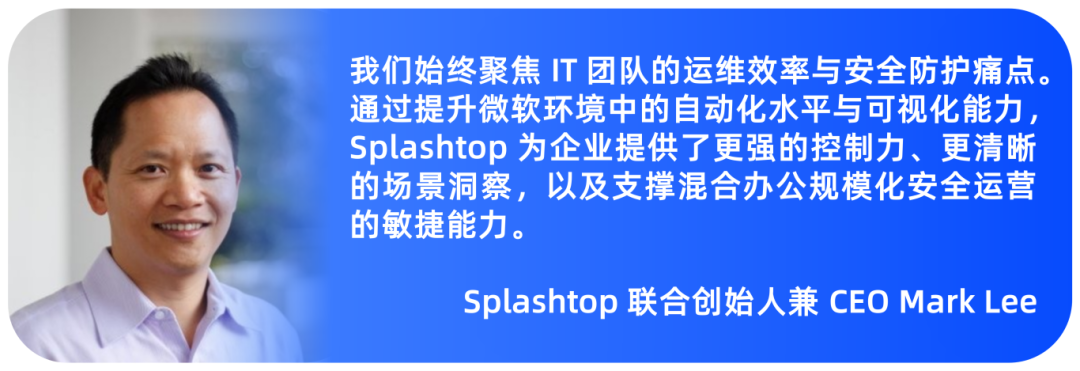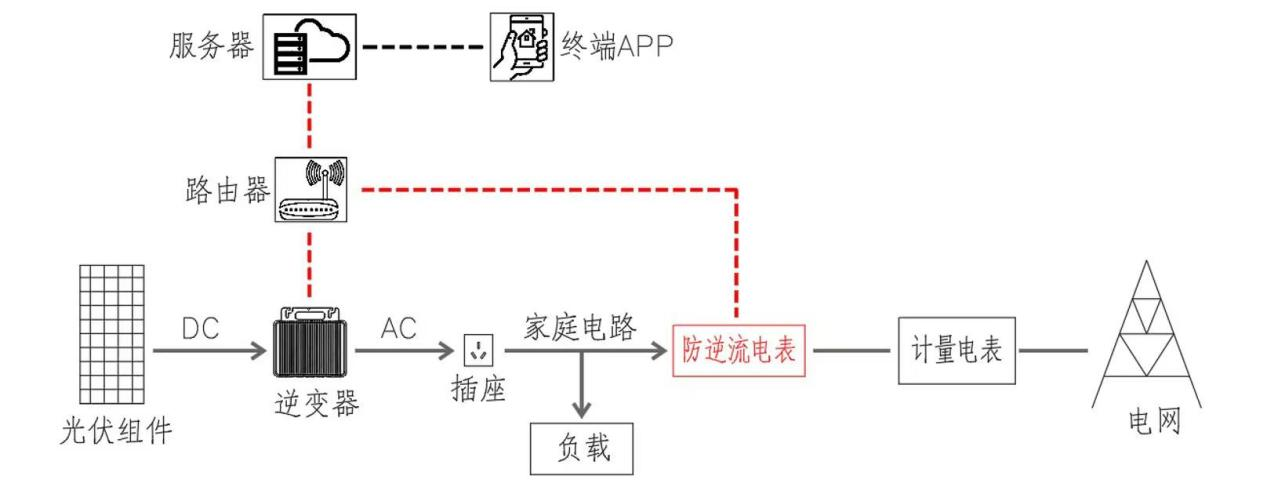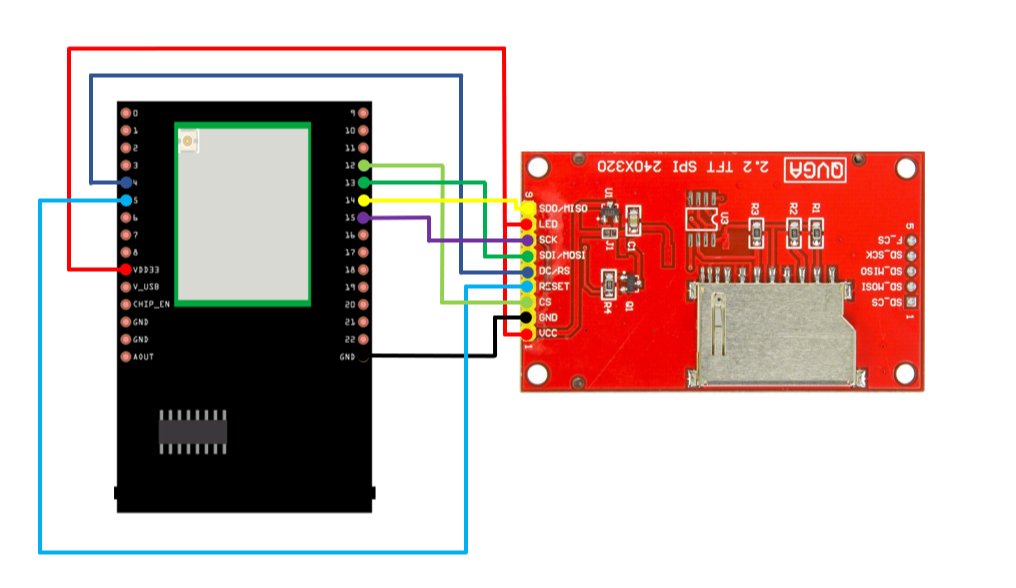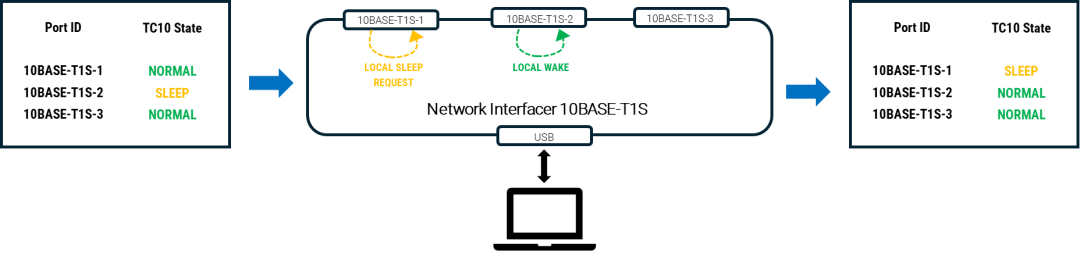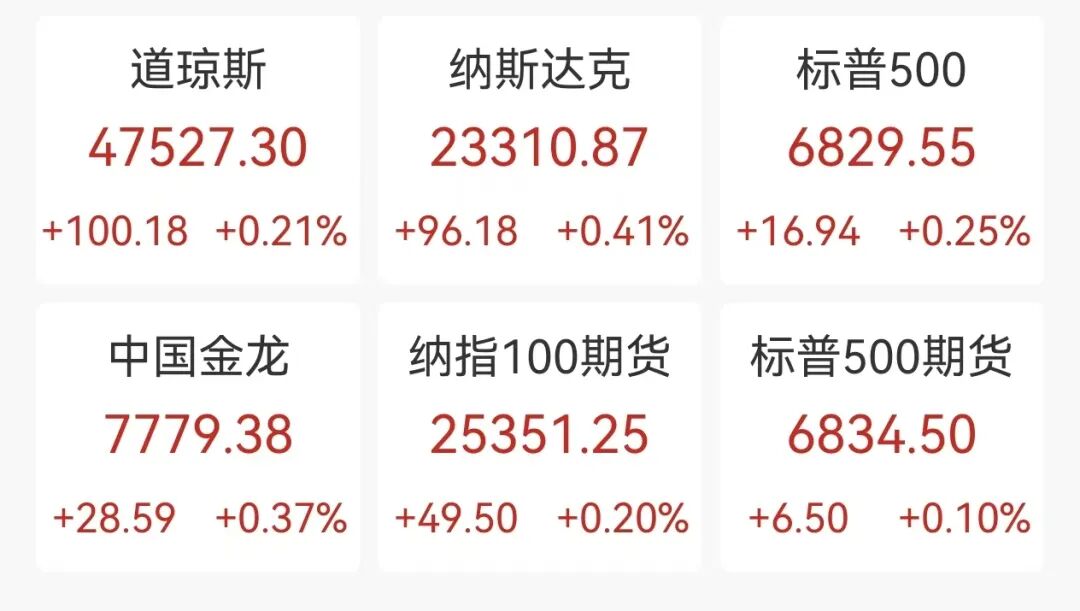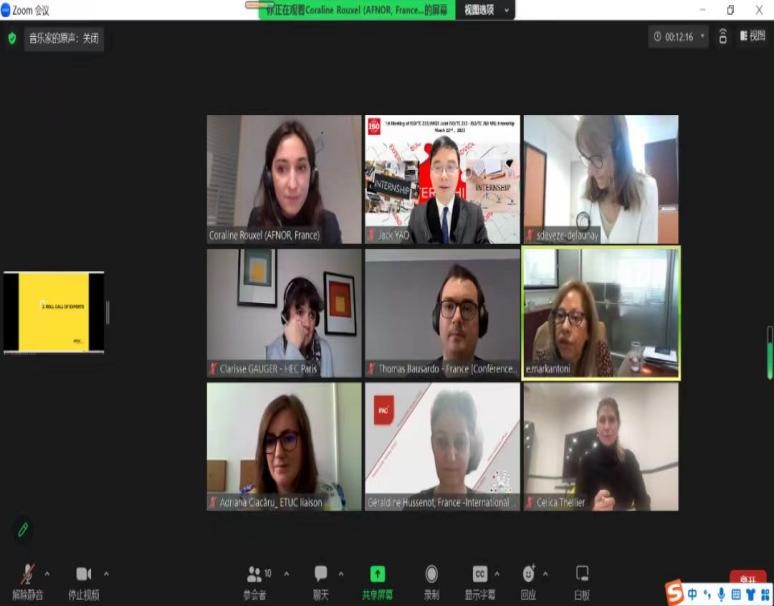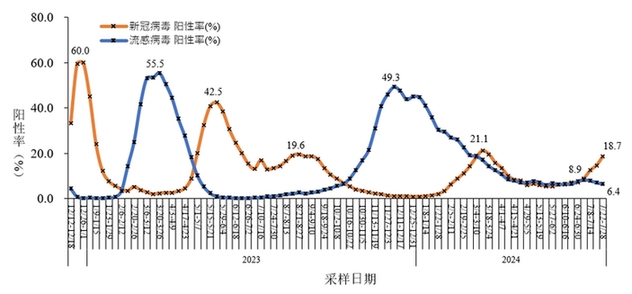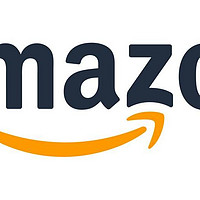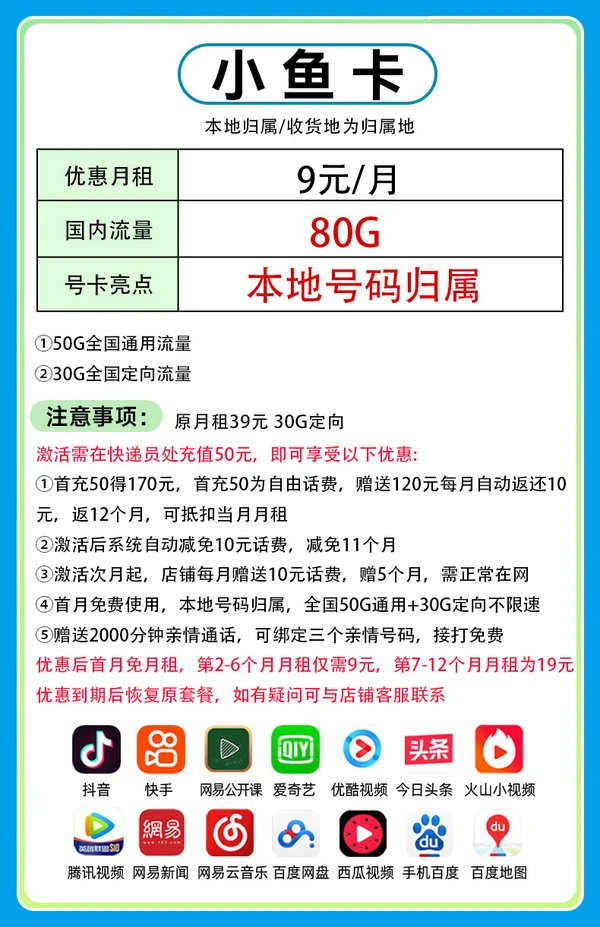办公插U盘传文件、接移动硬盘存素材,或者连外接键盘办公,难免会遇到USB接口无法识别设备的问题。很多人第一反应以为“接口坏了”或“设备废了”,其实80%的故障都是接口连接没到位或者驱动出问题,也可能是设置被误改。今天,我们就从硬件排查到系统修复入手,拆解不同场景下的解决方案,让大家遇到这种情况时不用送修,自己在家就能搞定!
一、搞清楚USB 接口不识别的两大根本原因,不是接口坏了就是里面线路没通
USB 接口识别设备的核心是 “物理连接+信号传输”,从“设备插头插入接口” 到 “系统加载驱动”,任何一个环节中断,都会导致识别失败。先记住以下4个核心故障点,排查时更有方向:
首先,物理连接层方面,要么插头没插紧、接口有灰尘/损坏,要不就是设备本身有故障;供电层方面,接口供电不足是影响USB识别的很大原因;驱动程序层方面,USB驱动损坏或是与系统版本不兼容是无法识别的一大原因;还有就是系统设置层方面,USB端口被禁用、系统权限限制。
二、逐一排查,解决“最基础问题”,大部分故障能快速恢复
无论连接什么设备,先按以下3步排查,多数“假故障”能瞬间解决:
操作一、先做 “交叉测试”,判断是“接口问题”还是“设备问题”,这是最关键的一步,能快速定位故障源头。
一是换设备测试接口,把当前设备插在电脑其他USB接口上,若能识别,说明原接口故障;若仍不识别,继续下一步;二换电脑测试设备,把设备插在其他正常电脑的USB口上,若能识别,说明原电脑的接口或系统有问题;若仍不识别,说明设备本身故障,直接换设备即可。
操作二、检查 “物理连接”
插紧插头+换数据线:USB插头要插到底,别只插一半;移动硬盘、外接显示器等带独立数据线的设备,优先换“原装数据线”或“带屏蔽层的优质数据线”;
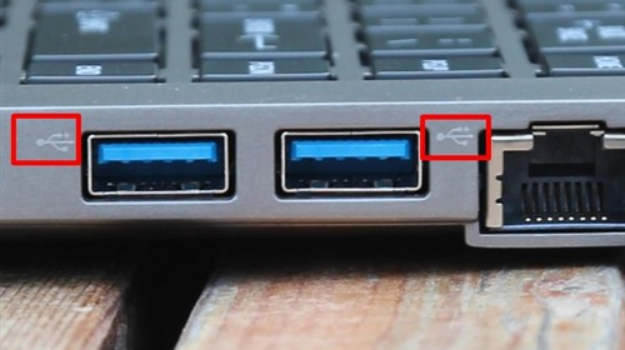
清洁USB接口:电脑用久了,USB接口容易积灰、进毛絮,导致插头接触不良。准备一根牙签,裹上少量棉签,轻轻插入接口,顺时针转2-3圈带出灰尘,等待酒精挥发后再插设备测试。
操作三、解决“供电不足”,尤其针对“大功率设备”
移动硬盘、外接硬盘盒、USB 风扇等 “大功率设备”,对供电要求高,接口供电不足会导致不识别:优先插“USB 3.0 接口”试试,USB 3.0 接口比 USB 2.0供电更强,移动硬盘插USB 3.0 接口,供电更稳定;或是用“带独立供电的 USB hub”,若笔记本USB口供电弱,连接移动硬盘时,可接一个“带电源适配器的 USB hub”,通过hub额外供电,避免因供电不足导致的不识别;
三是关闭“USB节能模式”,Windows系统默认开启US节能,可能会在低电量时切断接口供电。可右键“此电脑”,点击“管理”,选择“设备管理器”,点击展开“通用串行总线控制器”,双击“USB根集线器”,进入“电源管理”,取消勾选“允许计算机关闭此设备以节省电源”,点击确定。
三、分设备排查:针对“U盘/移动硬盘/外接键鼠” 的专属方案
1. U 盘/移动硬盘:重点查“驱动”和“磁盘状态”
方法1:检查 “磁盘管理”,看是否“未分配盘符”
Windows系统中,U 盘 / 移动硬盘可能因 “盘符冲突” 导致不显示,可按下“Win+R”,输入 “diskmgmt.msc”打开 “磁盘管理”,若能看到设备,右键选“新建简单卷”,按提示分配盘符,完成后即可在“此电脑”中看到设备,若显示“磁盘未初始化”,右键选择“初始化磁盘”,再新建卷即可。
方法2:更新 “USB 驱动程序”,解决系统兼容问题
USB驱动损坏或过时,会导致接口无法识别设备,打开“设备管理器”点击展开“通用串行总线控制器”,找到“USB大容量存储设备”“USB Root Hub”等与USB相关的驱动,右键选择“更新驱动程序”→“自动搜索更新的驱动程序软件”,系统会自动匹配最新驱动;若自动更新无效,去电脑品牌官网下载对应型号的“USB 控制器驱动”,手动安装。
2.外接键盘/鼠标:重点查“设备管理器”和“无线配对”
有线键鼠:按“通用排查”步骤测试,若换接口仍不识别,右键“设备管理器”,点击“扫描检测硬件改动”,系统会重新识别键鼠;若显示“黄色感叹号”,右键选择“卸载设备”,重启电脑后自动重装驱动即可。
无线键鼠:重新插拔 USB 接收器,按键鼠底部的“配对键”,等待3-5秒完成配对;若仍不识别,换其他电脑测试接收器,若接收器在其他电脑也无法识别,说明接收器损坏,需联系品牌售后补发。
蓝牙键鼠:打开“设置”,点击“蓝牙和其他设备”,确保蓝牙开启,删除已配对的键鼠,重新搜索并配对;
四、“特殊故障” 解决
部分故障是系统设置导致,针对性调整即可:
启用“禁用的 USB 端口”:打开 “设备管理器”,展开“通用串行总线控制器”,若有“禁用的设备”,右键选择 “启用设备”。若找不到禁用设备,右键空白处,勾选 “显示禁用的设备”,再启用即可。
启动 “USB 相关服务”:按下“Win+R”,输入“services.msc” 打开“服务”,找到 “Plug and Play”和“USB Mass Storage Device”,确保“启动类型”为 “自动”,“状态”为“正在运行”,若未运行,右键选择“启动”,重启电脑后测试。
遇到 “USB 接口无法识别外接设备”,别先急着送修,按以上方法操作,80% 的问题能自己解决。
审核编辑 黄宇